壁に穴を開ける方法
カテゴリー: 塀デザイナー
タグ:
基本操作
(2014年09月12日)
1 補助線に合わせて塀ユニットをスタンプします。
2 塀をダブルクリックし塀の設定画面を表示します。
3 穴シンボルのタブをクリックします。
4 穴シンボルから空けたいデザインを塀にスタンプします。
※穴シンボルのサイズ変更はできますが、穴デザインを任意に作る事はできません。
※サイズ変更したものをスタンプしたい場合は、サイズを変更後にスタンプします。
※スタンプの際、配置寸法が表示されます。
〜ドラッグで穴シンボルを移動、サイズ変更する方法〜
ドラッグすると配置位置、穴シンボルサイズを変更できます。
※グリットにスナップしてしまいうまく動かせない場合は下記[スナップボタンの解除]を参照ください。
〜寸法入力で穴シンボルを移動、サイズ変更する方法〜
※配置した後に、設定欄でも、配置位置、穴シンボルサイズを変更することができます。
5 OKボタンで終了です。
1 補助線に合わせて塀ユニットをスタンプします。
2 塀をダブルクリックし塀の設定画面を表示します。
3 穴シンボルのタブをクリックします。
4 穴シンボルから空けたいデザインを塀にスタンプします。
※穴シンボルのサイズ変更はできますが、穴デザインを任意に作る事はできません。
※サイズ変更したものをスタンプしたい場合は、サイズを変更後にスタンプします。
※スタンプの際、配置寸法が表示されます。
〜ドラッグで穴シンボルを移動、サイズ変更する方法〜
ドラッグすると配置位置、穴シンボルサイズを変更できます。
※グリットにスナップしてしまいうまく動かせない場合は下記[スナップボタンの解除]を参照ください。
〜寸法入力で穴シンボルを移動、サイズ変更する方法〜
※配置した後に、設定欄でも、配置位置、穴シンボルサイズを変更することができます。
5 OKボタンで終了です。
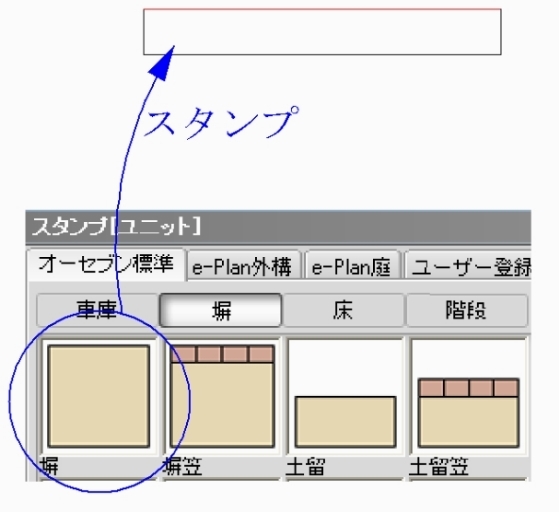 |
2 塀をダブルクリックし塀の設定画面を表示します。
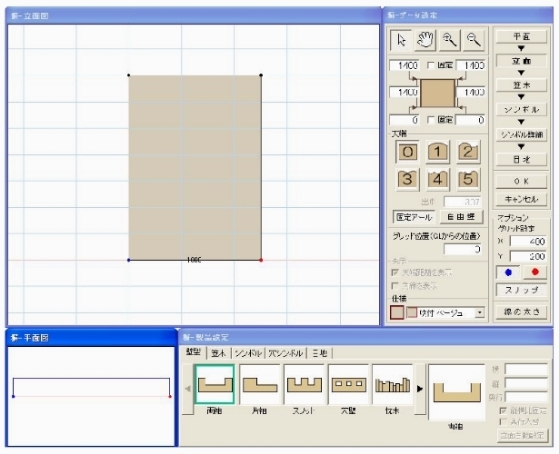 |
3 穴シンボルのタブをクリックします。
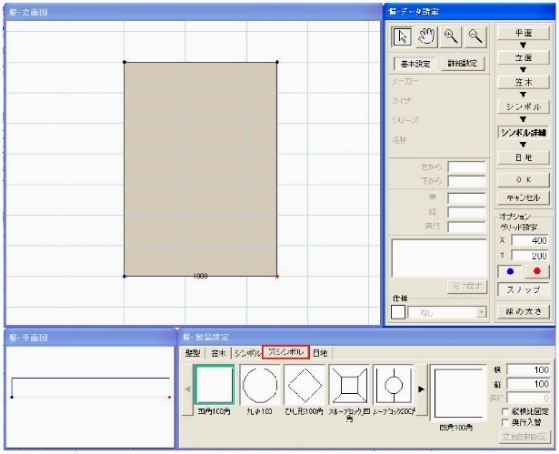 |
4 穴シンボルから空けたいデザインを塀にスタンプします。
※穴シンボルのサイズ変更はできますが、穴デザインを任意に作る事はできません。
※サイズ変更したものをスタンプしたい場合は、サイズを変更後にスタンプします。
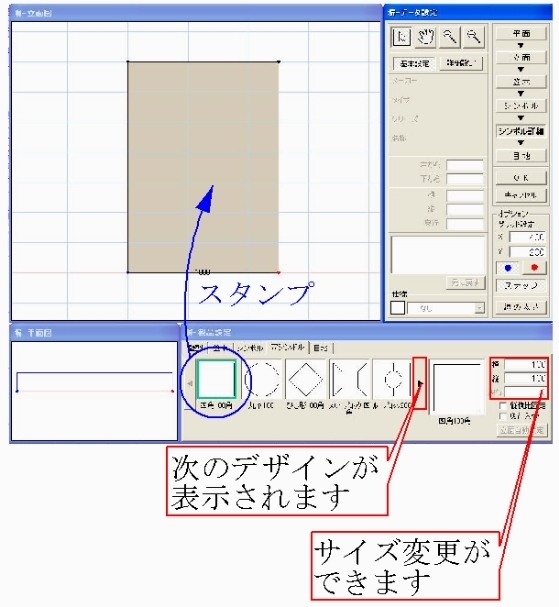 |
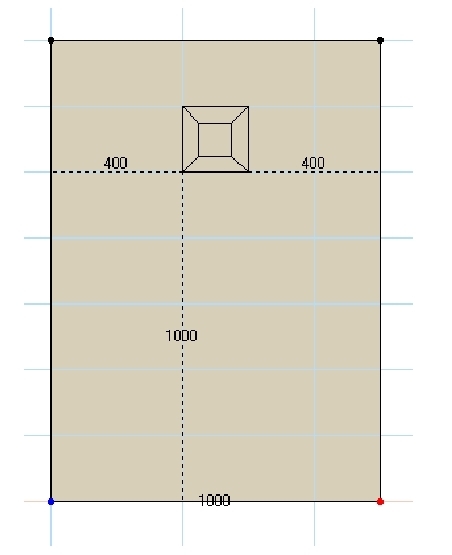 |
〜ドラッグで穴シンボルを移動、サイズ変更する方法〜
ドラッグすると配置位置、穴シンボルサイズを変更できます。
※グリットにスナップしてしまいうまく動かせない場合は下記[スナップボタンの解除]を参照ください。
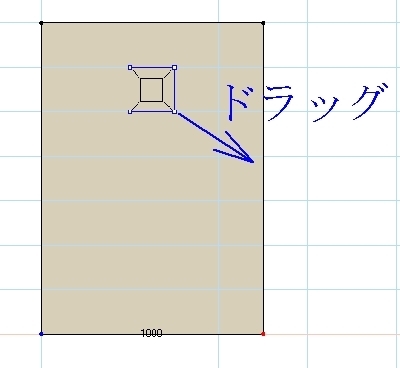 |
 | 〜スナップボタンの解除〜 スナップボタンをクリックすると、グリットにスナップしなくなります。 |
※配置した後に、設定欄でも、配置位置、穴シンボルサイズを変更することができます。
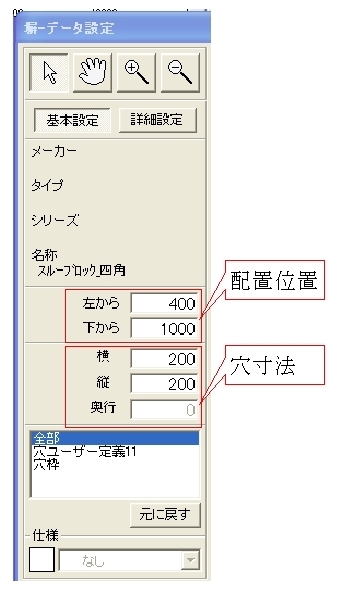 |
5 OKボタンで終了です。
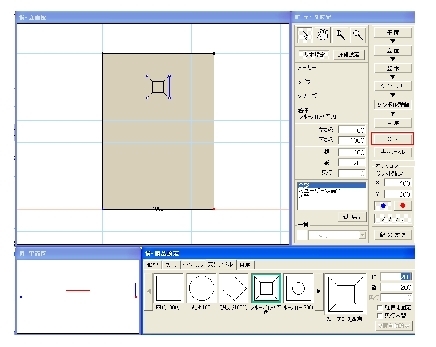 |
1 補助線に合わせて塀ユニットをスタンプします。
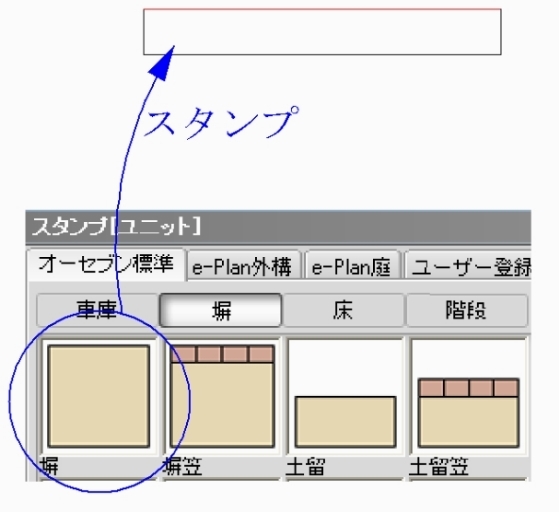 |
2 塀をダブルクリックし塀の設定画面を表示します。
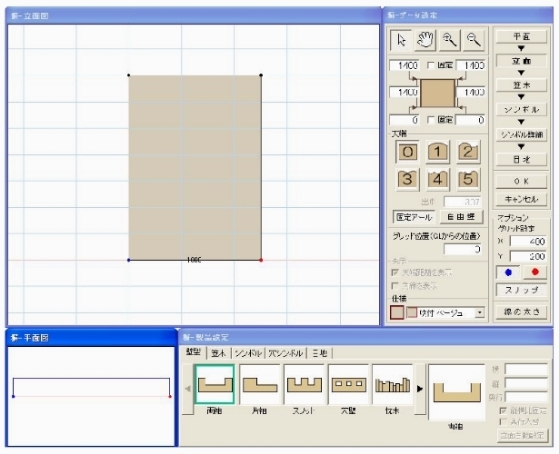 |
3 穴シンボルのタブをクリックします。
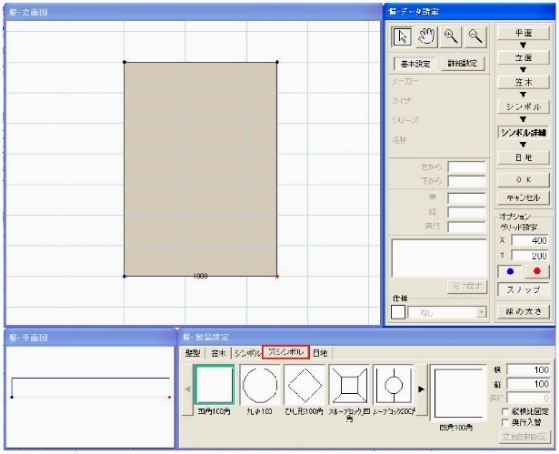 |
4 穴シンボルから空けたいデザインを塀にスタンプします。
※穴シンボルのサイズ変更はできますが、穴デザインを任意に作る事はできません。
※サイズ変更したものをスタンプしたい場合は、サイズを変更後にスタンプします。
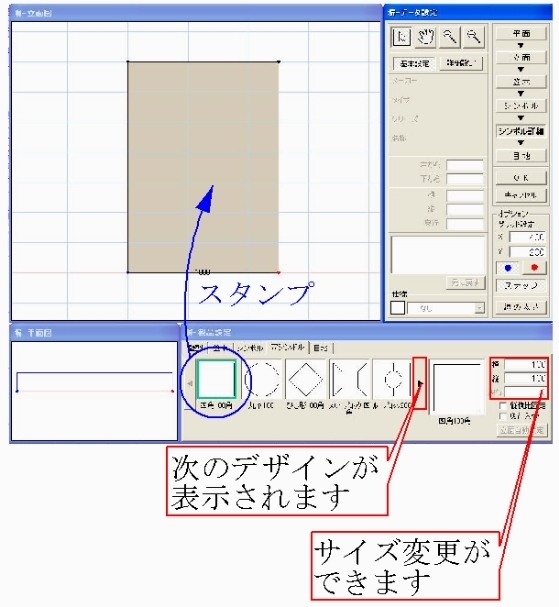 |
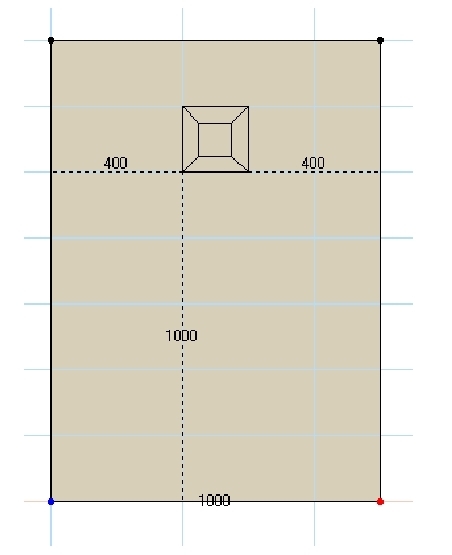 |
〜ドラッグで穴シンボルを移動、サイズ変更する方法〜
ドラッグすると配置位置、穴シンボルサイズを変更できます。
※グリットにスナップしてしまいうまく動かせない場合は下記[スナップボタンの解除]を参照ください。
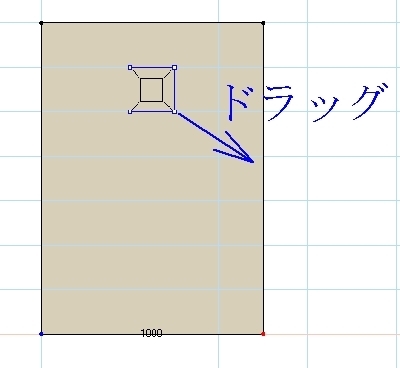 |
 | 〜スナップボタンの解除〜 スナップボタンをクリックすると、グリットにスナップしなくなります。 |
※配置した後に、設定欄でも、配置位置、穴シンボルサイズを変更することができます。
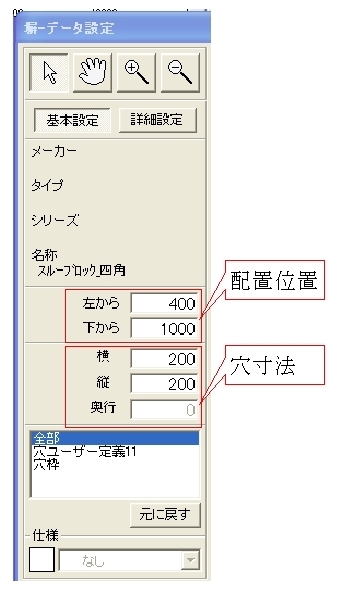 |
5 OKボタンで終了です。
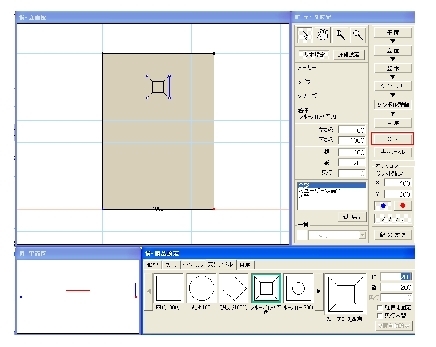 |
